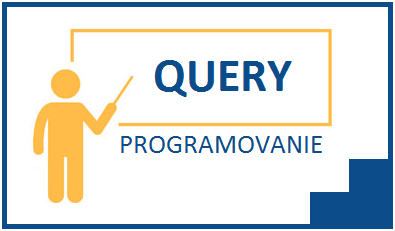Dnes sa dostávame do finále pre náš report, k dokončeniu nášho prvého projektu.
Po spustení transakcie SQ00, zadať do poľa Query názov dopytu SAP_TRANSAKCIE..
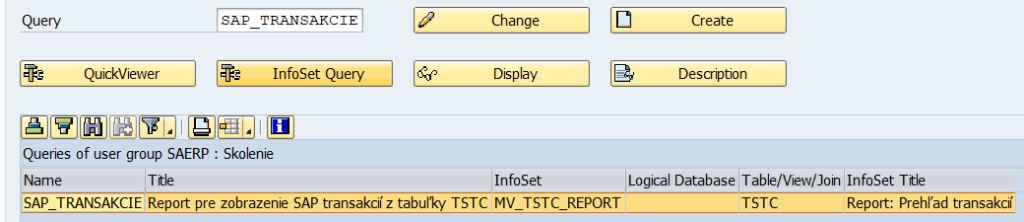
.., potom klik na tlačidlo InfoSet Query a môže sa pokračovať v nastaveniach potrebných pre výberovú a prehľadovú časť obrazovky finálneho dopytu (report).
Zobrazí sa obrazovka InfoSet Queary, ktorá sa rozdeľuje na 3 časti:
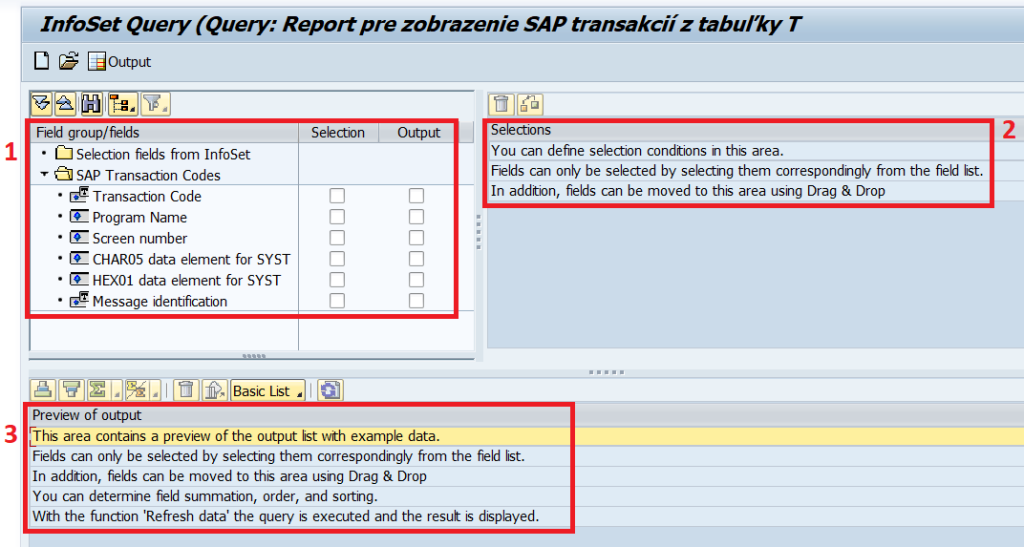
1/ Field group/fields (Skupina polí/polia) – táto časť sa používa na označenie všetkých polí, ktoré budú zobrazené na výberovej obrazovke (pole Selection/Výber) a v prehľadovej obrazovke (pole Output/Výstup), tj. vo finálnom reporte
2/ Preview of output (Prognóza výstupu) – zobrazenie polí definovaných pre výberovú časť obrazovky dopytu
3/ Selections (Výbery) – zobrazenie polí definovaných pre prehľadovú časť obrazovky reportu
Výber polí pre zobrazenie v jednotlivých obrazovkách, je v podstate jednoduchý.
Kliknutím na prázdny štvorec vo vybranom stĺpci bude pole označené a priradené k obrazovke (na obrázku bolo napríklad pre výberovú obrazovku k dopytu nastavené pole Transaction Code pre zadanie technického názvu transakcie a súčasne toto pole spolu s informáciou k programu bolo priradené do prehľadovej obrazovky reportu) pre výber alebo výstup.
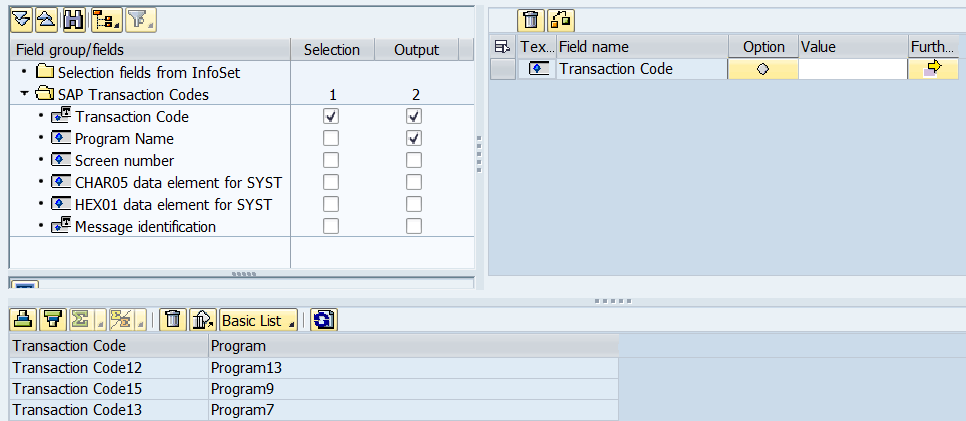
Aby report v prvom stĺpci zobrazoval technický názov transakcie, treba v spodne časti okna klik pravým tlačidlom myši na názov stĺpca Transaction Code a z ponuky vybrať Only value (Len hodnotu).
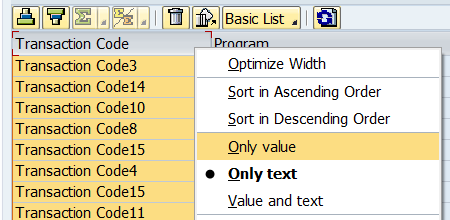
Po výbere požadovaných polí treba nastavenie uložiť stlačením kombinácie kláves CTRL a S. Následne sa zobrazí dialógové okno, v ktorom je potrebné stlačením klávesy ENTER požiadavku potvrdiť. Ďalej po stlačení klávesy F3 sa používateľ vráti opätovne do úvodnej obrazovky transakcie SQ00.
Všetko potrebné je už pripravené, je teda čas zobraziť si pripravený report SAP transakcií.
V transakcii SQ00 do poľa Query zadať SAP_TRANSAKCIE a stlačiť klávesu F8 pre zobrazenie výberovej obrazovky pre dopyt.
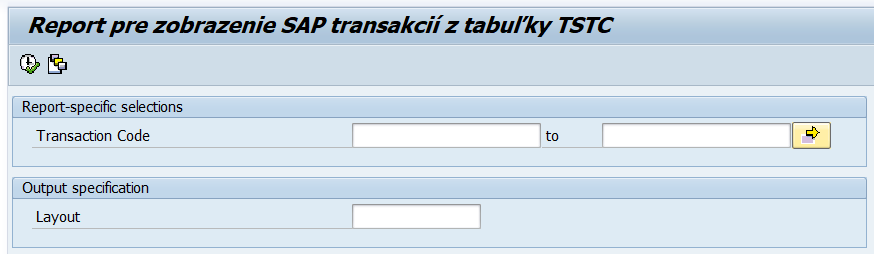
Ak by chcel používateľ zobraziť napríklad transakcie, ktorých technický názov začína na SU, postupoval by nasledovne.
Do poľa Transaction Code (Kód transakcie) by zadal SU* (znak * znamená, že treba zobraziť všetky transakcie, ktoré majú na začiatku v názve SU) a potom po stlačení klávesy F8 by sa zobrazil report SAP transakcií podľa používateľom definovaného výberu na vstupe.
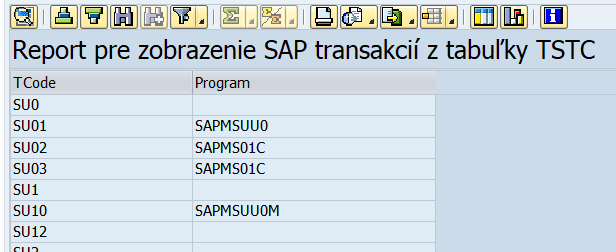
So zobrazenými dátami môže potom používateľ samozrejme ďalej pracovať a to použitím rôznych funkcií, ktoré sú dostupné v menu alebo v jednotlivých ikonách na lište.
Príklad k významu funkcií na niektoré ikony:




Zaujal Vás článok? Zvážte možnosť jeho zdieľania na sociálnych sieťach alebo dajte mi vedieť Váš názor resp. pripomienky k tomuto článku a to odoslaním správy cez formulár, alebo priamo na e-mailovú adresu info@saperp.sk.